win8系统电脑如何开启Word2013文档自动备份功能
更新日期:2023-08-25 08:47:42
来源:投稿
手机扫码继续观看

win8系统电脑使用Word2013文档编辑文件的时候,经常由于一些意外,比如断电、电脑没电等原因导致没有将编辑好的文档及时进行保存。这时候该怎么办呢?其实在Word2013中有一款文档自动备份功能,能够自动帮助用户备份文件,防止文件丢失。那么该如何开启此功能呢?下面小编向大家分享win8系统电脑开启Word2013文档自动备份功能的方法。
具体方法如下:
1、鼠标左键双击计算机桌面Word2013程序图标,将其打开运行。在打开的Word2013程序窗口,点击“空白文档”选项,新建一个空白Word文档;如图所示;

2、在打开的Word文档窗口中,点击左上角的“文件”命令选项;
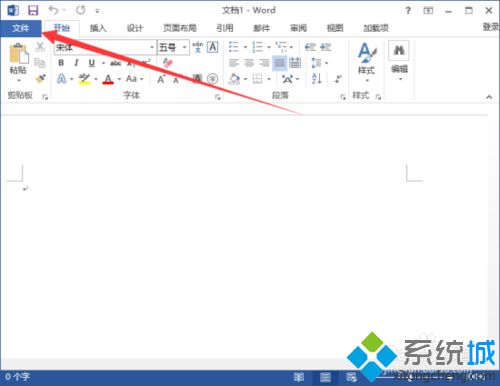
3、在打开的“文件”命令窗口中,点击“选项”命令选项;
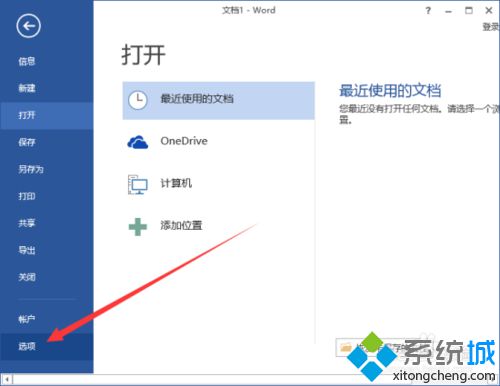
4、点击“选项”命令选项后,这个时候会打开Word选项对话窗口;
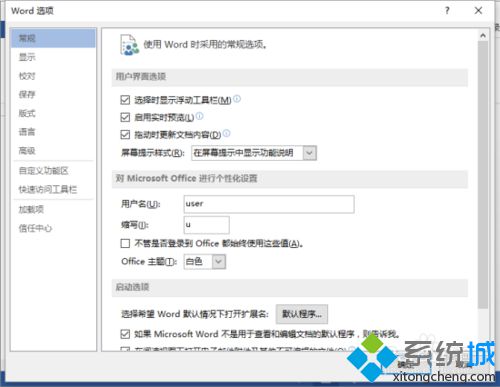
5、在打开的Word选项对话窗口中,将选项卡切换到“高级”选项卡栏;
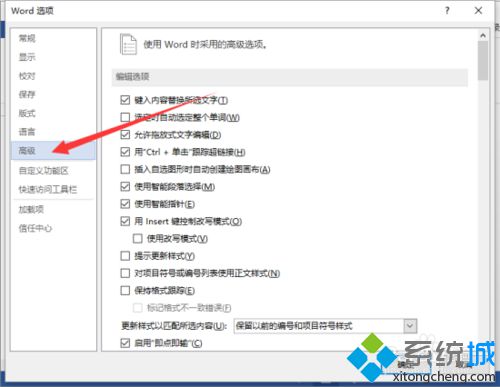
6、在“高级”选项卡的右侧窗口中,找到“保存”分组中的“始终创建备份副本”选项,并将其勾选,然后点击确定按钮,关闭Word选项窗口即可。
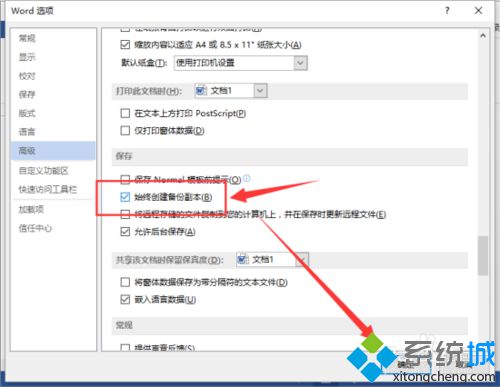
按照上述设置之后,win8系统成功开启Word2013文档自动备份功能,简单实用的方法,防止重要数据文件丢失。
该文章是否有帮助到您?
常见问题
- monterey12.1正式版无法检测更新详情0次
- zui13更新计划详细介绍0次
- 优麒麟u盘安装详细教程0次
- 优麒麟和银河麒麟区别详细介绍0次
- monterey屏幕镜像使用教程0次
- monterey关闭sip教程0次
- 优麒麟操作系统详细评测0次
- monterey支持多设备互动吗详情0次
- 优麒麟中文设置教程0次
- monterey和bigsur区别详细介绍0次
系统下载排行
周
月
其他人正在下载
更多
安卓下载
更多
手机上观看
![]() 扫码手机上观看
扫码手机上观看
下一个:
U盘重装视频












